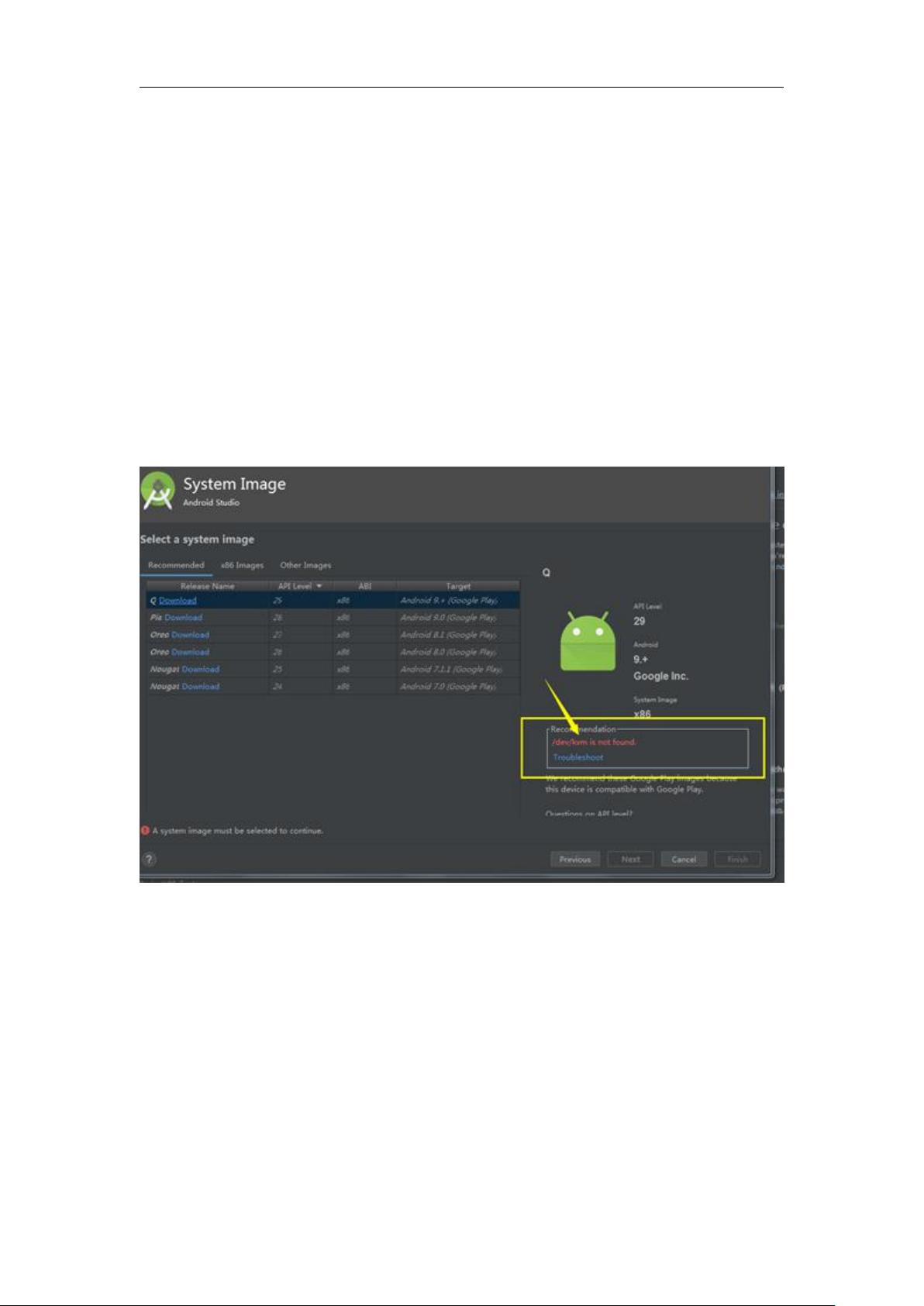解决Android SDK安装HAXM installer失败的问题
需积分: 45 82 浏览量
更新于2024-08-05
收藏 349KB PDF 举报
"Android SDK在安装HAXM installer时遇到问题的解决教程"
在Android开发过程中,使用模拟器是常见的调试手段,而高效运行模拟器则依赖于硬件加速技术,如Intel Hardware Accelerated Execution Manager (HAXM)。然而,有时在安装HAXM时可能会遇到困难,本文将详细讲解如何解决这一问题。
一、问题描述:
当尝试启动Android Studio的内置模拟器时,系统可能会提示“/dev/kvm not found”,这意味着HAXM没有正确安装或者未启用,导致模拟器无法利用硬件加速功能,从而运行速度缓慢。
二、解决步骤:
1. 首先,打开Android Studio,进入设置。点击“File” -> “Settings”(如果你使用的是MacOS,应为“Preferences”),然后选择“Appearance & Behavior” -> “System Settings” -> “Android SDK”。
2. 在“Android SDK”界面中,找到并打开“SDK Tools”标签页。在这里,勾选“Intel x86 Emulator Accelerator (HAXM installer)”,然后点击“OK”以尝试自动安装HAXM。
3. 然而,如果自动安装失败,可能显示错误信息。此时,你需要检查是否启用了计算机的硬件虚拟化技术(Intel Virtual Technology,IVT)。进入BIOS设置,找到相关的选项并将其开启,然后保存设置并重新启动电脑。
4. 即使启用了IVT,仍然可能出现安装问题。这可能是因为HAXM的安装包没有正确地通过Android SDK Manager下载。在这种情况下,你可以手动下载安装。访问Intel的HAXM GitHub仓库(https://github.com/intel/haxm),在“Downloads”部分找到并下载适用于你操作系统的版本(例如,对于Windows用户,选择“haxm-windows_v7_5_2.zip”)。
5. 下载完成后,将压缩包解压,并将内容移动到Android SDK的“extras/intel”目录下。
6. 完成上述步骤后,重新启动Android Studio,再次尝试启动模拟器,应该能够成功运行,且速度有显著提升。
通过手动下载和安装HAXM,可以解决由于自动安装过程中的问题导致的模拟器性能不佳的问题。确保正确配置BIOS和安装HAXM,将大大提高Android模拟器的运行效率,使得开发者能够在没有实体设备的情况下快速测试应用。
2020-05-29 上传
599 浏览量
2023-04-24 上传
2023-03-16 上传
2023-06-06 上传
2023-03-16 上传
2023-06-06 上传
2023-03-16 上传
2023-09-04 上传
Znovko
- 粉丝: 11
- 资源: 5
最新资源
- 构建Cadence PSpice仿真模型库教程
- VMware 10.0安装指南:步骤详解与网络、文件共享解决方案
- 中国互联网20周年必读:影响行业的100本经典书籍
- SQL Server 2000 Analysis Services的经典MDX查询示例
- VC6.0 MFC操作Excel教程:亲测Win7下的应用与保存技巧
- 使用Python NetworkX处理网络图
- 科技驱动:计算机控制技术的革新与应用
- MF-1型机器人硬件与robobasic编程详解
- ADC性能指标解析:超越位数、SNR和谐波
- 通用示波器改造为逻辑分析仪:0-1字符显示与电路设计
- C++实现TCP控制台客户端
- SOA架构下ESB在卷烟厂的信息整合与决策支持
- 三维人脸识别:技术进展与应用解析
- 单张人脸图像的眼镜边框自动去除方法
- C语言绘制图形:余弦曲线与正弦函数示例
- Matlab 文件操作入门:fopen、fclose、fprintf、fscanf 等函数使用详解